Veja o que fazer se o aplicativo da Microsoft Store não abre!
Conteúdo
mostrar
Se você tentou abrir a Microsoft Store, loja de aplicativos da Microsoft no Windows 10, e ela não abriu e fica só carregando, veja como resolver esse problema com o tutorial abaixo.
Microsoft Store não abre – Passo 1
- Digite as teclas Windows + S e pesquise por CMD
- Com o Prompt de Comando aberto digite:
wsreset.exe - Pressione Enter e aguarde
- Tente abrir a Microsoft Store novamente e veja se funcionou
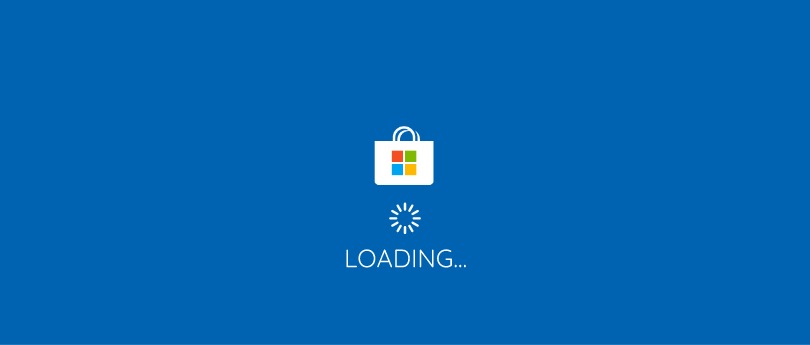
Microsoft Store não abre – Passo 2
Caso o Passo 1 não tenha resolvido tente este método:
- Digite as teclas Windows + S e pesquise por CMD
- Com o Prompt de Comando aberto digite
PowerShell -ExecutionPolicy Unrestricted -Command "& {$manifest = (Get-AppxPackage Microsoft.WindowsStore).InstallLocation + '\AppxManifest.xml' ; Add-AppxPackage -DisableDevelopmentMode -Register $manifest}" - Pressione Enter e aguarde
- Tente abrir a Microsoft Store novamente e veja se funcionou
Se com esses dois passos ainda não foi possível acessar a Microsoft Store, deixe um comentário e tentaremos te ajudar. E caso tenha funcionado deixe também seu feedback nos comentários.
Até mais!
Veja também ⇒ Como ativar a correção do Windows 10 que deixa seu PC mais rápido

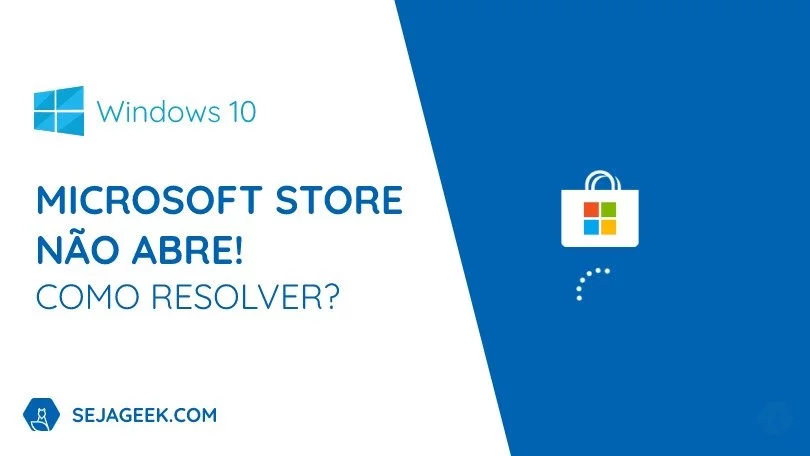




5 Comentários